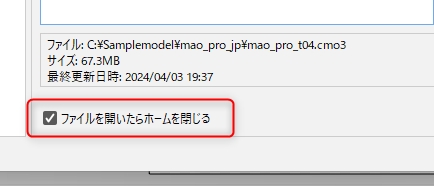홈
업데이트: 2025/04/15
[홈]에서는 초보자부터 상급자까지 폭넓게 이용할 수 있는 종합적인 정보를 제공합니다.
이 페이지에서는 「파일 생성 및 관리」에 대해 설명합니다.
홈 표시
에디터를 열면 [홈] 대화 상자가 표시됩니다.
[홈]을 닫은 후 다시 표시하려면 에디터 오른쪽 상단의 [홈] 아이콘을 클릭하거나 [도움말] 메뉴 → [홈]에서 볼 수 있습니다.
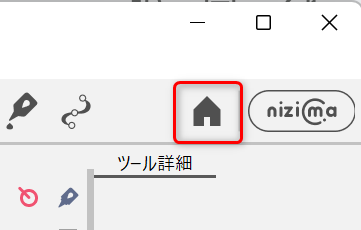
Tips
[홈] 대화 상자 오른쪽 하단의 [공지 사항 및 출시 노트가 업데이트된 경우에만 시작 시 열림]을 선택하면 대화 상자의 표시를 제한할 수 있습니다.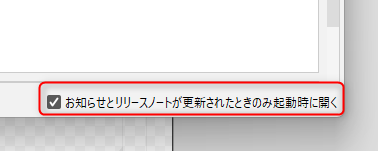
파일
[파일] 카테고리에서 파일을 만들고 관리할 수 있습니다.
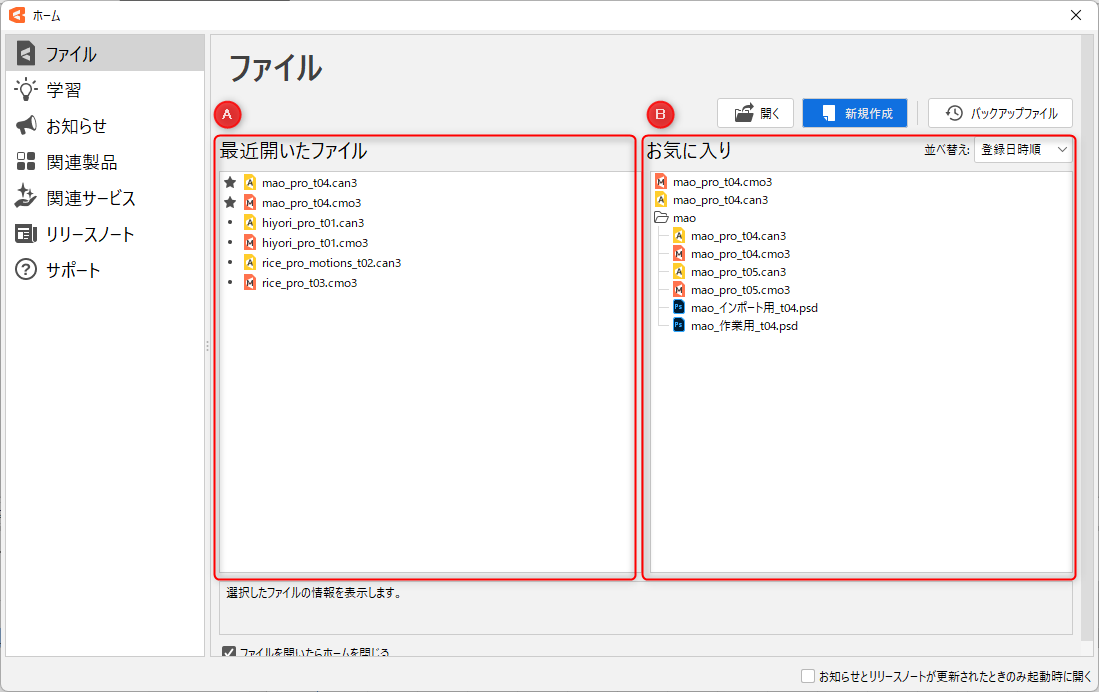
A. 최근에 연 파일
파일을 선택하고 오른쪽 클릭으로 메뉴를 엽니다.
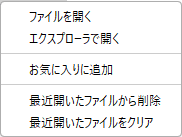
| 항목 | 설명 |
|---|---|
| 파일 열기 | 파일을 엽니다. ※파일을 선택하고 더블 클릭으로 파일을 열 수도 있습니다. |
| 탐색기에서 열기 | 탐색기에서 파일을 엽니다. |
| 즐겨찾기에 추가 | [최근에 연 파일] 앞의 「・」를 클릭하면 「★」 마크로 표시가 바뀌고 [즐겨찾기] 목록에 추가됩니다. |
| 최근에 연 파일에서 삭제 | [최근에 연 파일] 목록에서 선택한 파일을 삭제합니다. |
| 최근 연 파일 비우기 | [최근에 연 파일] 목록에서 모든 파일을 삭제합니다. |
※[최근에 연 파일]은 에디터의 [파일] 메뉴 → [최근에 연 파일]과 동기화됩니다.
B. 즐겨찾기
파일이나 폴더를 선택하거나 [즐겨찾기]의 빈 필드를 오른쪽 클릭하여 메뉴를 엽니다.
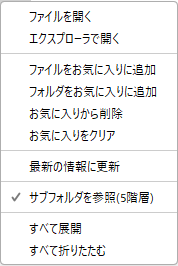
| 항목 | 설명 |
|---|---|
| 파일을 즐겨찾기에 추가 | 선택한 파일을 [즐겨찾기]에 추가합니다. |
| 폴더를 즐겨찾기에 추가 | 선택한 폴더를 [즐겨찾기]에 추가합니다. |
| 즐겨찾기에서 삭제 | [즐겨찾기] 목록에서 선택한 파일과 폴더를 삭제합니다. |
| 즐겨찾기 비우기 | [즐겨찾기] 목록에서 모든 파일과 폴더를 삭제합니다. |
| 최신 정보로 업데이트 | 추가 대상의 파일이나 폴더의 명칭 변경이나 삭제 등 구성 변경 등을 실시했을 때 [최신 정보로 업데이트]를 클릭하면 [즐겨찾기]에 추가된 파일이나 폴더의 정보도 업데이트됩니다. ※사이드에 있는 다른 카테고리를 클릭하거나 [홈]을 다시 열어도 업데이트됩니다. |
| 하위 폴더 참조(5계층) | 체크하면 [즐겨찾기]에 추가한 폴더의 하위 폴더를 5계층까지 표시합니다. |
| 모두 펼치기 | [즐겨찾기] 목록의 폴더를 일괄적으로 확장합니다. |
| 모두 접기 | [즐겨찾기] 목록의 폴더를 일괄적으로 축소합니다. |
Tips
[즐겨찾기]에 추가할 수 있는 파일은 CMO3, CAN3, PSD입니다.
주의사항
링크 끊어짐에 대해
파일 및 폴더를 이동, 삭제 또는 이름 변경으로 파일 경로가 변경되면 [링크 끊어짐] 상태가 됩니다.
[링크 끊어짐]을 해결하려면 파일 및 폴더의 위치와 이름을 되돌리거나 즐겨찾기에서 삭제하고 다시 추가해야 합니다.
즐겨찾기에서 삭제하는 방법은 [링크 끊어짐] 파일 및 폴더를 더블 클릭하여 삭제할 수 있습니다.
파일 새로 만들기 및 관리
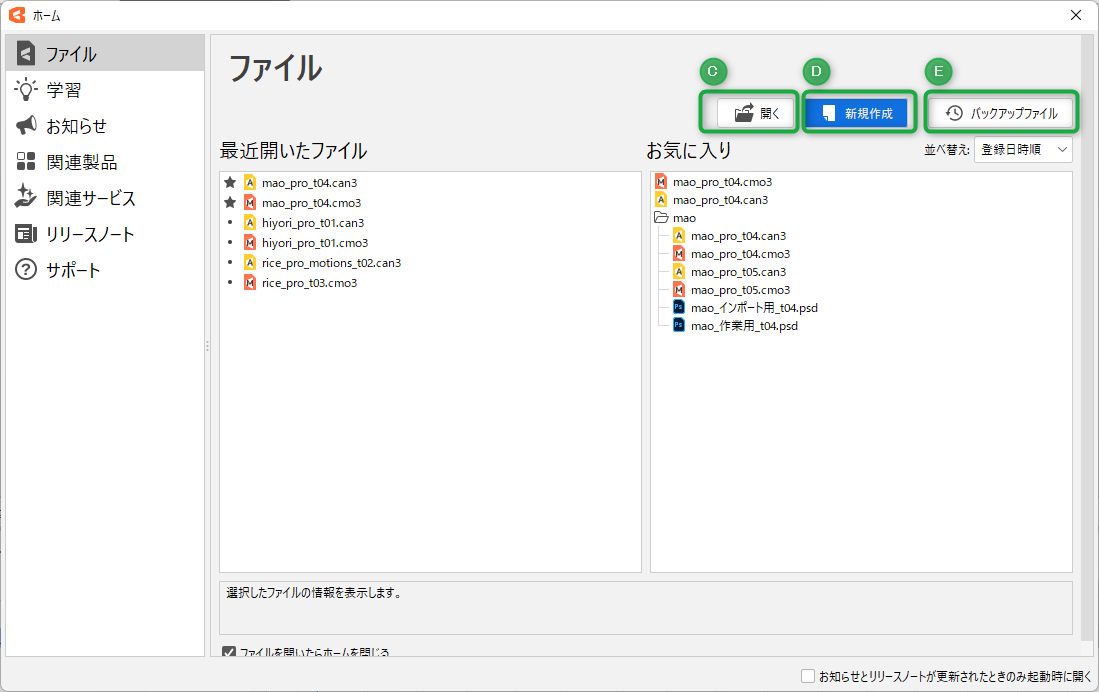
C. 열기
[열기] 버튼을 클릭하여 이미 생성된 파일을 열 수 있습니다.
D. 새로 만들기
모델 파일, 애니메이션 파일을 새로 만들 수 있습니다. 또한 PSD 가져오기도 가능합니다.
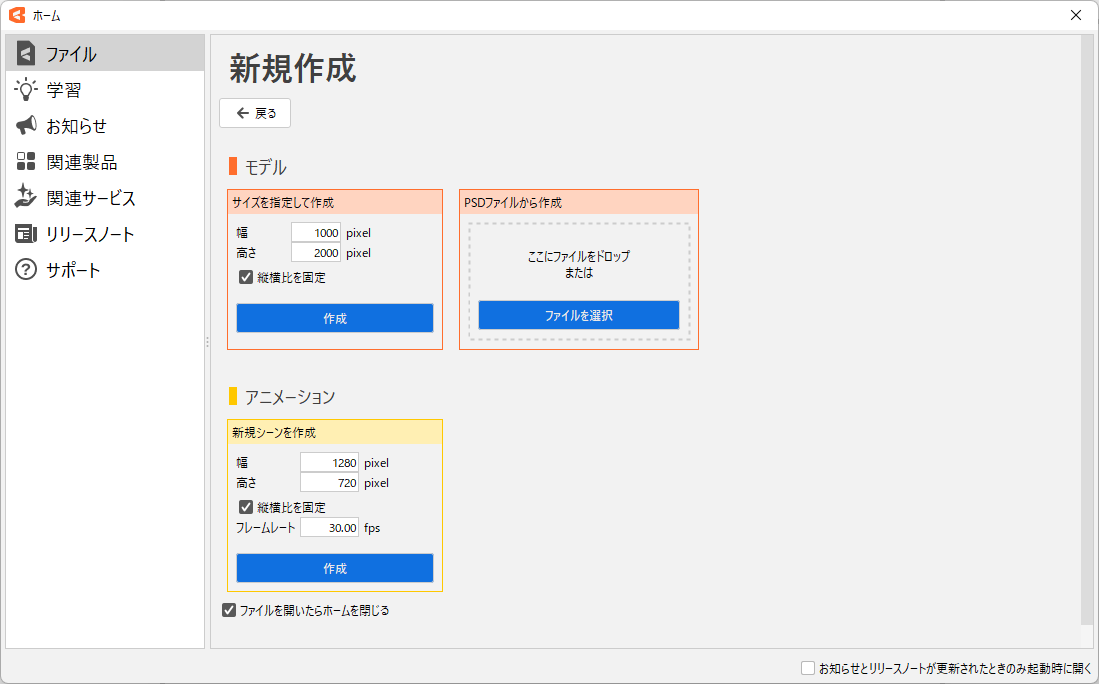
모델:
| 항목 | 설명 |
|---|---|
| 크기를 지정하여 생성 | 모델 파일을 새로 만듭니다. 캔버스의 크기를 지정할 수 있습니다. |
| PSD 파일에서 생성 | PSD 파일에서 모델 파일을 새로 만듭니다. 테두리 내에 파일을 드롭하거나 [파일 선택] 버튼으로 만들 수 있습니다. 새로 만든 후의 흐름은 「PSD 가져오기」를 참조하십시오. |
애니메이션:
| 항목 | 설명 |
|---|---|
| 새로운 장면 생성 | 장면(애니메이션 파일)을 새로 만듭니다. 캔버스의 크기와 프레임 속도를 지정할 수 있습니다. 새로 만들 때 대상 버전을 선택하는 대화 상자가 나타납니다. 자세한 내용은 「타깃 버전 선택」을 참조하십시오. |
E. 백업 파일
[백업 파일]은 정기적으로 파일을 자동으로 저장합니다.
※[백업 파일]은 에디터의 [도움말] 메뉴 → [자동 백업 폴더 열기]와 동기화됩니다.
백업에 대한 자세한 내용은 「자동 백업 기능」을 참조하십시오.

Tips
[파일] 카테고리 하단에 있는 [파일을 열면 홈 닫기]에 체크하면 파일을 열거나 새로 만들 때 홈을 자동으로 닫을 수 있습니다.